Теперь займемся собственно установкой программного обеспечения. Она состоит в выборе установочного носителя и устанавливаемых пакетов.
Выберите имеющиеся CD. Если вы производите установку с CD, то вас сначала просят выбрать CD-диски, которыми вы располагаете.
Копировать CD целиком. Вам также предоставляется возможность скопировать все пакеты на ваш жесткий диск. Это, возможно, ускорит установку и облегчит последующее добавление пакетов в систему, так как все они будут располагаться на вашем жестком диске.
В зависимости от типа вашего установочного носителя, сейчас возможно добавить новые установочные носители, например CD или удаленные сетевые репозитории из Mandriva Club. Если вы выбрали сетевой репозиторий, вам потребуется пройти следующие несколько этапов:
-
Просто выберите тип соединения, который будет использоваться для доступа к удаленному репозиторию. Ваши настройки будут сохранены для фактической настройки сети в установленной системе.
-
Выберите зеркало из представленного списка официальных зеркал, или самый первый пункт () и введите информацию (URL или путь к NFS-серверу) для доступа к новому носителю.
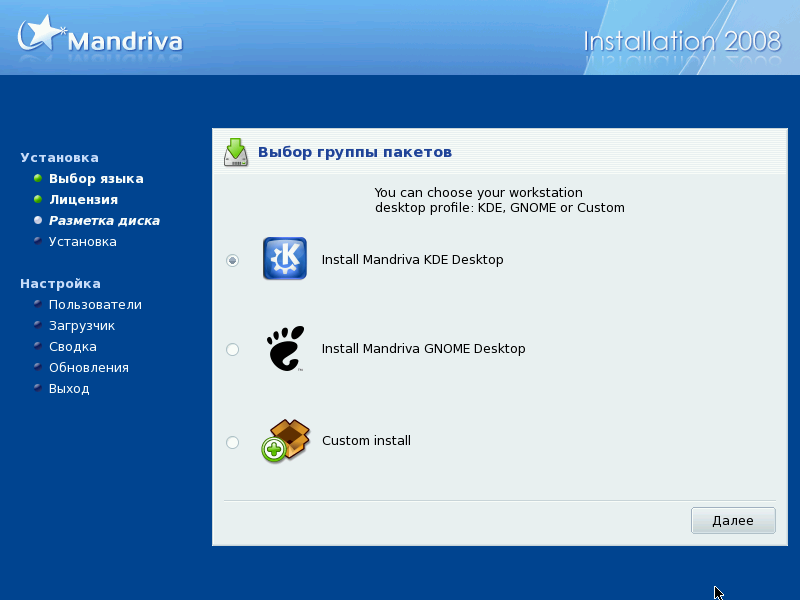
Вы можете выбирать профиль рабочего стола или настроить его.
- Рабочий стол KDE
-
KDE внешне похож на рабочий стол Windows.
- Рабочий стол GNOME
-
GNOME внешне похож на интерфейс Mac OS.
- Пользовательская установка
-
Эта опция позволяет указывать каждую группу пакетов и приложений, которую вы хотите установить.
Тем, кто использует Linux в первый раз, мы посоветуем выбрать один из первых двух профилей, так как при этом группы пакетов выбираются и устанавливаются автоматически. Обратите внимание, что настоящее руководство уделяет больше внимания рабочему столу KDE.
Это окно появляется, только если вы на предыдущем шаге выбрали Пользовательская установка.
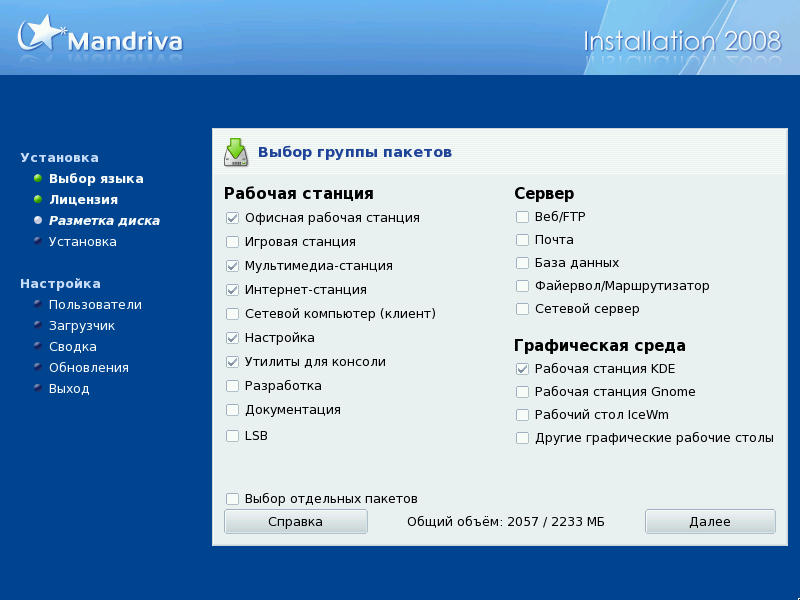
Теперь пришло время указать, какие приложения вы хотите установить в свою систему. Для Mandriva Linux существуют тысячи пакетов, и для облегчения управления ими они были упорядочены по группам сходных приложений.
Mandriva Linux сортирует группы пакетов по общим категориям. Вы можете смешивать и сочетать приложения из разных категорий, то есть тип установки Рабочая станция (Workstation) может содержать некоторые приложения из категории Сервер (Server).
-
Рабочая станция (Workstation): если вы собираетесь использовать вашу машину в качестве рабочей станции, выберите одну или несколько групп в этой категории. Специальная группа
LSBнастроит вашу систему так, чтобы она в наибольшей степени подчинялась спецификациям Linux Standard Base Project. -
Сервер (Server): если ваша машина предназначена для работы в качестве сервера, выберите, какие из наиболее распространенных сервисов мы хотели бы установить на вашу машину.
-
Графическое окружение (Graphical Environment): здесь вы можете выбрать то графическое окружение, которое предпочитаете. Вы должны выбрать по крайней мере одно, если хотите пользоваться графическим интерфейсом.
Поместив курсор мыши над именем группы, вы увидите короткий пояснительный текст о ней.
Выбор индивидуальных приложений. Вы можете поставить галочку на Индивидуальный выбор пакетов , что будет полезно, если вы хорошо знакомы с теми пакетами, которые вам предлагаются, или если вы хотите полностью контролировать процесс установки.
Только обновление приложений. Если вы начали установку в режиме Обновление, вы можете снять отметку у всех групп и предотвратить установку новых пакетов. Это полезно при восстановлении или обновлении существующей системы.
Если во время обычной установки (не при обновлении) вы снимаете выделение у всех групп, после нажатия на (Next) выведется новый диалог, предлагающий различные варианты минимальной установки:
-
С X: устанавливает минимальное число пакетов, требуемых для работы графического рабочего стола.
-
С основной документацией : устанавливает базовую систему, основные утилиты и их документацию. Этот вариант удобен при установке сервера.
-
Воистину минимальная установка: устанавливает наименьшее количество пакетов, необходимых для работы системы Linux. В этом случае у вас будет только интерфейс командной строки.
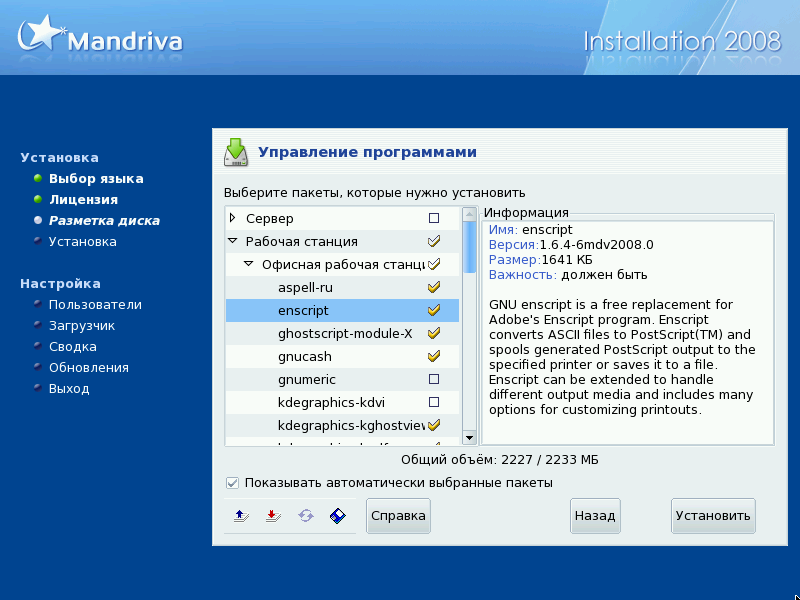
Если вы решили выбирать пакеты для установки, инсталлятор представит вам древовидную структуру, содержащую все пакеты, упорядоченные по группам и подгруппам. При просмотре дерева вы можете выбирать пакеты по отдельности или же группы и подгруппы целиком.
Описание пакета. При выделении любого пакета из дерева справа появляется его описание, чтобы вы узнали о предназначении данного пакета.
Серверные приложения
Если был выбран серверный пакет, либо по причине явного выбора индивидуального пакета, либо в качестве части группы пакетов, вас спросят, действительно ли вы хотите установить эти службы. По умолчанию Mandriva Linux автоматически запускает все установленные службы (серверы) во время загрузки. Даже если они безопасные и не имели на момент выпуска дистрибутива замеченных уязвимостей, вполне возможно, что после выхода этой версии Mandriva Linux были обнаружены «дыры». Если вы не знаете, что делает та или иная служба и для чего она устанавливается, нажмите .
Зависимости между пакетами. Опция Показывать автоматически выбираемые пакеты используется, чтобы выключить предупреждающий диалог, который возникает, когда установщик автоматически выбирает пакет для удовлетворения какой-либо зависимости. Некоторые пакеты зависят от других, и установка какого-нибудь пакета может потребовать установки других. Установщик может определить, какие именно пакеты требуются для удовлетворения зависимости, и успешно завершить установку.
Загрузить/Сохранить список пакетов. Кнопка со значком маленькой дискеты, расположенная внизу списка, позволяет вам загрузить или сохранить список пакетов. Это полезно, если у вас имеется несколько машин, которые нужно настроить одинаковым образом. Нажмите эту кнопку и выберите, хотите ли вы Загрузить или Сохранить список пакетов, затем выберите носитель и нажмите .